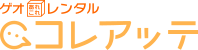- ”歌ってみた”動画を作ってみたいけど、どうやって作るの?
- ”歌ってみた”動画を作るのにどんな機材が必要なの?
- マイクとかヘッドホンとか、お高い商品じゃないとだめ?
このような悩みをお持ちではないですか?
2000年代から始まった”歌ってみた”は、SNS時代の到来とともに広く知られるようになりました。
自分の歌声をSNSを通じて発信できる”歌ってみた”の作り方は、録音環境を整えればそう難しくありません。
しかし、録音環境の整え方や機材選びを間違えるとうまく録音できないことも…
この記事は、”歌ってみた”の作り方と必要な機材を紹介しています。
まずは試してみたい方はレンタルした機材で1個動画を作ってみて、その後購入を検討するのもありですよ◎
歌ってみたとはカラオケ音源に自分の歌声をMIXさせてコンテンツ
”歌ってみた”に興味をお持ちの方には、「歌ってみたの定義ってなに?」という疑問をお持ちの方もいらっしゃるかと思います。
”歌ってみた”とは、自分の歌声をカラオケ音源とMIXした動画などのことを言います。
歌ジャンルのコンテンツですので、老若男女さまざまな世代の方に楽しんでいただけます。
また、”歌ってみた”を配信されている方は”歌い手”と呼ばれています。
歌ってみたの必要機材はおすすめ機材も紹介

歌ってみたを始めるには、以下のような機材が必要です。
歌ってみたに必ず必要な機材
- マイク
- マイクケーブル
- ヘッドフォン
- オーディオインターフェイス(I/O)
- パソコン
- DAW(録音・編集ソフト)
歌ってみたを作るときにあったら良い機材
- マイクスタンド
- ポップガード
- リフレクションフィルター
- カメラ
「揃える機材多すぎる!」という方におすすめの商品を紹介します♪
SHURE デジタル・ステレオ・コンデンサー・マイクロホン MV88+ ビデオキット

| SHURE デジタル・ステレオ・コンデンサー・マイクロホン MV88+ ビデオキット | |
|---|---|
| 詳細情報 | 詳細スペック |
| 電源 | USBあるいは Lightningコネクタ電源 |
| コネクタ | USB Type-A |
| ヘッドホン出力端子 | ー |
| サイズ | 27x27x77mm (ウインドスクリーン装着時: 44x44x93mm) |
| 指向特性 | ステレオ幅調整可能 モノ双指向性 モノカーディオイド ミッドサイド |
SHURE デジタル・ステレオ・コンデンサー・マイクロホン MV88+ ビデオキットは、マイクと3脚、スマートホンへの接続など歌ってみたに必要な機材を集約した撮影キットです。
コンパクトなキットで、歌ってみた以外の収録にも使えるので「とりあえず録音・録画環境を整えたい」という方は検討してみても良いでしょう。
マイク・ヘッドホン・オーディオインターフェイス・パソコン・ソフト関係についておすすめ商品も合わせて解説していきます。
マイクはコンデンサーマイクかダイナミックマイク
一言に”マイク”と言っても、さまざまな種類のマイクがあります。
その中でも、”歌ってみた”に使うマイクは、下記2種類になります。
- コンデンサーマイク:高感度だが湿気や衝撃などに弱い、レコーディングによく使われる
- ダイナミックマイク:シンプルな作りな分、頑丈なマイク。近距離で歌う必要がある
どちらのマイクも一長一短ありますが、コンデンサーマイクを選ぶ方が無難でしょう。
”歌ってみた”は歌で勝負するコンテンツです。
音質はとことん追求した方が良いので、コンデンサーマイクからおすすめ商品を紹介します。
オーディオテクニカコンデンサーマイクロホンAT2020

オーディオテクニカコンデンサーマイクロホンAT2020は、コスパに優れており、これから”歌ってみた”を始める方におすすめのコンデンサーマイクです。
ノイズも少なく、使いやすいマイクになっています。
| オーディオテクニカコンデンサーマイクロホンAT2020 | |
|---|---|
| 詳細情報 | 詳細スペック |
| 型式 | バックエレクトレット・コンデンサー式 |
| 電源 | ファントムDC48V |
| コネクタ | XLR |
| ヘッドホン出力端子 | ー |
| サイズ | φ52mm×162mm |
| 指向特性 | 単一指向性 |
オーディオテクニカマイクロホンAT2020USB+

オーディオテクニカマイクロホンAT2020USB+は、USBでパソコンに直接接続できるコンデンサーマイクです。
また、イヤホン接続端子が搭載されており、マイクの音と接続している端末の音がMIXされた音を流すことができます。
| オーディオテクニカマイクロホンAT2020USB+ | |
|---|---|
| 詳細情報 | 詳細スペック |
| 型式 | バックエレクトレット・コンデンサー式 |
| 電源 | USB電源 |
| コネクタ | USB Type-A |
| ヘッドホン出力端子 | ー |
| サイズ | φ52mm×162mm |
| 指向特性 | 単一指向性 |
2台のマイクの比較表になります。
ご参考にどうぞ♪
| オーディオテクニカコンデンサーマイクロホンAT2020 | オーディオテクニカマイクロホンAT2020USB+ | |
|---|---|---|
| 商品情報 | 詳細スペック | 詳細スペック |
| 商品画像 |  |
 |
| 型式 | バックエレクトレット・コンデンサー式 | バックエレクトレット・コンデンサー式 |
| 電源 | ファントムDC48V | USB電源 |
| コネクタ | XLR | USB Type-B |
| ヘッドホン出力端子 | ー | 3.5mmステレオミニジャック |
| サイズ | φ52mm×162mm | φ52mm×162mm |
| 指向特性 | 単一指向性 | 単一指向性 |
マイク周辺機器もそろえてみよう
マイクだけじゃなく、下記のようなマイク周辺機器を用意するとより良い撮影環境になりますよ。
- マイクスタンド
- マイクケーブル
- ポップガード
1つ1つかんたんに紹介していきます。
物理的なノイズを軽減するショックマウント
振動など物理的なノイズを軽減するときに必要なのが、ショックマウントです。
中でもオーディオテクニカショックマウントAT8458aがおすすめです。

| オーディオテクニカマイクロホンAT2020USB+ | |
|---|---|
| 詳細情報 | 詳細スペック |
| 対応マイク | AT2020, AT2020 USB, AT2035, AT2050, AT3035, AT3060用 |
| ネジ径 | 5/8 |
オーディオテクニカショックマウントAT8458aは、マイクスタンドを動かしたときや、人の動きの振動など、物理的なノイズを軽減してくれるマイク周辺機器です。
高感度なコンデンサーマイクを使うときには、さまざまな物理的なノイズを拾ってしまうので、編集作業がめんどうになりがちです。
ショックマウントを初めから装着しておけば、編集作業が楽になるという効果があります。
マイクケーブルは端子に注意
コンデンサーマイクを使って”歌ってみた”を作るなら、XLR端子(キャノン端子)を選ぶ必要があります。
間違えないようにしましょう。
また、使用する場所から逆算したマイクケーブルの長さや品質・音質への影響などもレビューなどを元にチェックしてください。
ポップノイズを軽減するポップガード

ポップノイズを軽減する、ポップガードと呼ばれる機器もおすすめです。
歌っていると、マイクに息がふきかかって「ボフ」というノイズが入ることありませんか?
息がマイクにかかってしまったときのノイズがポップノイズです。
歌ってみた動画でポップノイズがあると無いとでは、聴き手側の印象も大きく変わります。
ワンランク上の”歌ってみた”を作るならポップガードも購入しましょう。

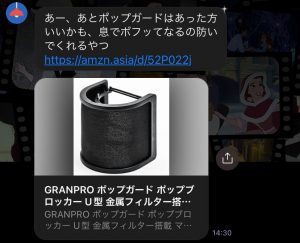
ヘッドホンはモニターヘッドホンがおすすめ
歌ってみたの収録にはヘッドホンも欠かせません。
具体的には、モニターヘッドホンと呼ばれるヘッドホンを選びましょう。
なぜかというと、モニターヘッドホンはフラットで解像度の高い音を耳に提供してくれるからです。
良い部分や悪い部分もわかるため、歌をMIXする作業のときに活躍します。
「手持ちのイヤホンやヘッドホンではだめなの?」
という疑問もありますよね。
結論から言えば、手持ちのイヤホンやヘッドホンで代用は効きます。
しかし、オーディオインターフェイスと接続する必要があるので、有線イヤホンじゃないといけません。
せっかく、”歌ってみた”を作るからには、入門用でも良いので、モニターヘッドホンを用意しましょう。
オーディオインターフェイス(I/O)で録音時の音をグレードアップ

オーディオインターフェイスと呼ばれる機器も、歌ってみたを作るときに必要になってきます。
オーディオインターフェイスは、マイクに吹き込んだ声や音をパソコンに送ったり、マイクの音をヘッドホンに送ったりする機器です。
オーディオインターフェイスを使って録音すると、録音時の音質を上げられます。
結果的に、”歌ってみた”のクオリティが上がるというメリットが得られます。
”歌ってみた”を作るときには必要不可欠な機器ですので、購入しましょう。
ヤマハ ライブストリーミングミキサー AG03MK2 はミキサーですがオーディオインターフェイスの機能もあり、音声コントロールがかなり優秀です。
レンタルでもご利用いただけますので、まずオーディオインターフェイスを試してみたい方はいきなり購入よりもお試ししてみることをおすすめします◎
パソコンはメモリ16GB以上がおすすめ
”歌ってみた”を作るなら、パソコンはメモリ16GB以上がおすすめです。
録音のみなら、もう少しスペックの低いパソコンでも問題ありません。
しかし”歌ってみた”を作っていくなら、動画編集も視野に入れたパソコン選びをしたほうが良いので、メモリ16GBのパソコンを選びましょう。
音楽編集ソフトや動画編集ソフトも必要
”歌ってみた”を作るのに、音楽や動画の編集ソフトも必要です。
それぞれおすすめのソフトを紹介していきます。
音楽編集ソフト(DAW)のおすすめはPreSonus Studio Oneシリーズ
音楽の編集ソフトはDAWと呼ばれるソフトになります。
DAWソフトの中では「PreSonus Studio Oneシリーズ」がおすすめです。
無料版から使ってみて、「もっと機能が欲しい」と思ったら有料版に切り替えるのも良いでしょう。
動画編集ソフトは使いやすいものを選ぶ
動画編集ソフトは、Adobe Premiere ProやPower Director365などがおすすめです。
いくつかソフトを使ってみて使いやすいものを選ぶと良いでしょう。
動画の歌ってみたが作れたら、YouTuberデビューも夢じゃないですね!
歌ってみたの作り方!動画と合わせる方法も紹介

「機材はわかったから、”歌ってみた”の作り方が知りたい」
と思いますよね。
歌ってみたの作り方は以下の手順になります。
- 音源をダウンロードする
- 機材を使って録音する
- 音源と声をDAWでMIXする
- MIXされた音と動画をソフトで合わせる
「動画を合わせるまでしなくて良い」という方は、3までで大丈夫です。
機器の接続などについては、以下のような接続になります。
- オーディオインターフェイスにパソコンとマイクヘッドホンを接続。
- DAWソフトで録音
- カメラで歌っている姿を撮影
スマホで自分を撮影する方法も手軽ですが、カメラを使って撮影した方が動画にしたときのクオリティが高くなるのでおすすめです。
考えるよりやってみる方が、早いと思うので、機材をそろえたらトライしてみましょう。
いきなりカメラを購入するのはちょっと・・・という方も多いでしょう。
カメラはレンタルも可能で、種類も豊富です。
自分に合った操作性と画質のカメラを選んで、まずはレンタルから始めるのもおすすめです◎
カラオケ音源の入手方法
”歌ってみた”で使うカラオケ音源のダウンロードは、歌ってみたい曲のYouTubeページ概要欄のダウンロードURLから行えます。
YOASOBI様の「祝福」を例にダウンロード手順を紹介していきます。
まずは、YouTubeで「祝福」公式のMusic Videoにアクセスします。
その後概要欄にて、以下画像の最下部にあるインスト音源をクリックします。
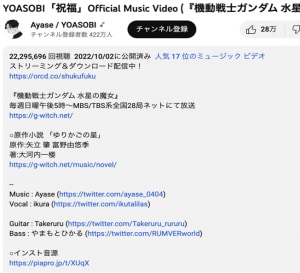
「祝福」ではインスト音源をクリックすると、Piaproというサイトにジャンプします。
下記画像のページにジャンプしたら、Downloadをクリックします。
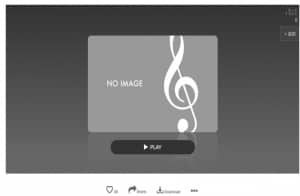
ダウンロードをクリックしたら以下のポップが表示されます。
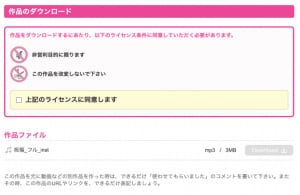
ダウンロードにあたってのライセンス条件になります。
アーティスト名を明記するや、作品に手を加えないなどの条件に同意するなら、「上記のライセンスに同意します」にチェックをしてダウンロードしましょう。
これで、音源のダウンロードは完了です。
概要欄になくとも、googleで調べれば音源が見つかることもあるので探してみましょう。
外部サイトなどでダウンロードする場合は、利用規約や著作権関係などに気をつけて曲を使用させてもらいましょう。
歌ってみた動画の著作権問題について
「歌ってみたを作ってみたいけど、著作権は大丈夫なの?」という方もいらっしゃいますよね。
楽曲の著作権というのは、「著作権」と「著作隣接権(原盤権)」が大丈夫である必要があります。
ここでは、YouTubeに楽曲を投稿することを前提に、著作権について解説していきます。
著作権の調べ方
”歌ってみた”を作って投稿するには、歌いたい曲が著作権的に使用して良いか調べる必要があります。
YouTubeでは、著作権を管理しているJASRACとNexToneの2つの団体が管理している楽曲は使っても良いことになっています。
歌いたい楽曲の著作権をJASRACとNexToneの各サイトで、楽曲を検索してHITすればYouTubeで歌ってみたを投稿して良い楽曲ということになります。
著作隣接権(原盤権)
楽曲の著作権が大丈夫であれば、歌に使うカラオケ音源などの著作権が大丈夫かを確認する必要があります。
ちなみに、CD音源は使えないのでご注意ください。
以下のカラオケ音源なら使用できます。
- YouTubeの公式MVにダウンロードURLがあるもの
- 自分で演奏する
- 演奏してもらう
公式MVからのダウンロードは、条件付きのものがあるので気をつけて使用しましょう。
著作権はきちんと確認して歌ってみたを作ってくださいね◎
著作権以外にも利用規約などもしっかりと読んで、トラブルに発展しないよう心がけてください。
まとめ
歌ってみたは、自分の歌声を売りにする人気のコンテンツです。
今回紹介した、必要な機材や作り方を参考に自慢の歌声を世界に発信していってください♪
また、機材をいきなり購入するのはハードルが高いと感じる方に朗報です。
歌ってみたに必要なマイク、オーディオインターフェイス、カメラ、MAC、三脚などなど、全てゲオあれこれレンタルでレンタル可能!
まずは試してみたい方はレンタルした機材で1個動画を作ってみて、その後購入を検討するのもありですよ◎